Ordem de Compra
Ordem de Compra
A ordem de compra é um registro feito no sistema que estabelece um acordo financeiro entre comprador e fornecedor, onde é pré definido o valor da mercadoria, quantidade, condição de pagamento e outras informações.
 Caminho no Sistema: Compras > MOVIMENTO > ORDENS > Lista Ordens de Compra
Caminho no Sistema: Compras > MOVIMENTO > ORDENS > Lista Ordens de CompraInclusão de Ordem de Compra
Para te auxiliar neste cadastro, criamos esse artigo com a descrição detalhada de todos os campos, segue abaixo:
Cabeçalho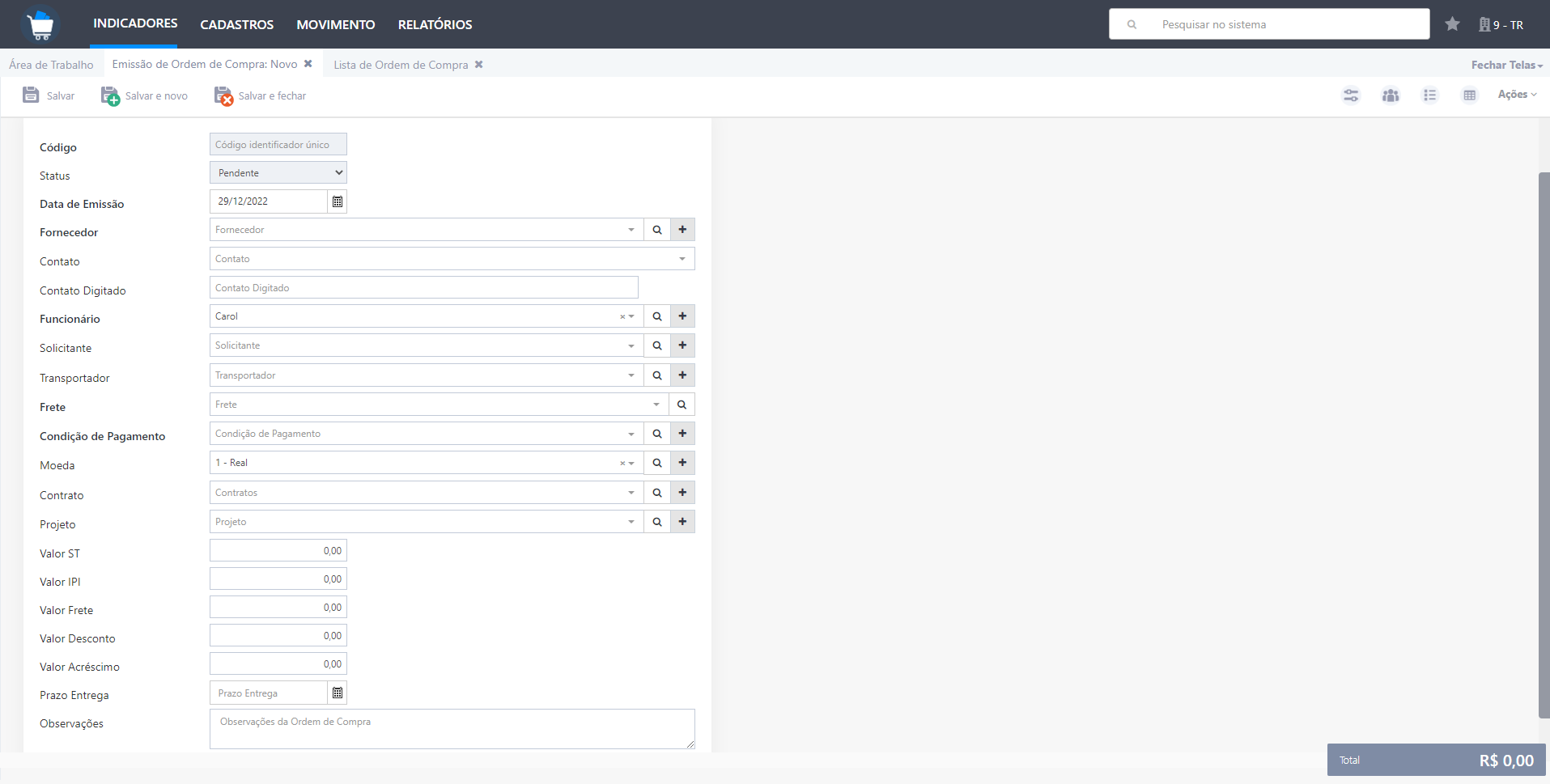
- Código: Código de identificação sequencial gerado automaticamente pelo sistema.
- Status: Definirá em qual status a Ordem de Compra está.
- Data de Emissão: Esse campo será preenchido automaticamente com a data em que o lançamento esta sendo feito, porém você poderá editá-la.
- Fornecedor: Informe o fornecedor dos itens dessa Ordem de Compra.
- Contato: Informe aqui um contato do seu fornecedor. Para inclusão desse campo, o contato precisará estar vinculado no cadastro desse fornecedor, na aba Contatos.
- Contato Digitado: Campo de descrição livre para informar algum outro contato desse fornecedor, como e-mail por exemplo.
- Funcionário: Trará o funcionário que está gerando a Ordem de Compra.
- Solicitante: Usuário que fez a solicitação da compra informada na Ordem.
- Transportador: Será possível vincular o transportador da mercadoria, quando houver.
- Frete: Definirá qual o tipo do frete da mercadoria, se por conta do destinatário ou remetente, ou se não há incidência de frete por exemplo.
- Condição de Pagamento: Determinará a condição de pagamento acordada entre a empresa e o fornecedor, vale ressaltar que a Ordem de Compra não faz movimentações no financeiro, o contas a pagar é gerado quando dada entrada na Nota Fiscal de Compra que pode ser vinculada a esta Ordem de Compra.
- Moeda: Definirá a moeda de negociação da compra.
- Contrato: Quando a Ordem de Compra for feita para um Contrato em específico é possível vincular o mesmo nesse campo.
- Projeto: Quando a Ordem de Compra for feita para um Projeto específico é possível vincular o mesmo nesse campo.
- Valor ST: Valor de ICMS Substituição Tributária, somará ao valor total da Ordem.
- Valor de IPI: Valor do imposto IPI, somará ao valor total da Ordem.
- Valor Frete: Quando houver frete, o valor deverá ser informado nesse campo, este somará ao valor total da Ordem.
- Valor Desconto: Quando houver valor de desconto, deverá ser informado nesse campo, o mesmo deduzirá do valor total da Ordem.
- Valor Acréscimo: Quando houver algum valor de acréscimo sobre a compra, deverá ser informado nesse campo, este somará no valor total da Ordem.
- Prazo Entrega: Aqui você informará a data de entrega combinada entre as partes.
- Observações: Campo de descrição livre para informações adicionais referente a Ordem de Compra.
Produtos/Serviços
- Produto/Serviço: Nesse campo você informará o produto ou serviço que será solicitado ao fornecedor.
- Descrição Livre: Campo para descrição livre sobre o item informado acima.
- Unidade: Define a unidade do produto ou serviço: unidades, peso, litros por exemplo.
- Moeda: Define a moeda de negociação da compra.
- Cotação Moeda: Quando utilizada uma moeda que não o Real, será possível vincular a cotação atual da moeda utilizada.
- Quantidade: Definirá a quantidade do item que será solicitada ao Fornecedor.
- Quantidade Comprada: Campo utilizado para históricos e relatórios, podendo ser valor diferente do campo Quantidade.
- Valor Unitário: Nesse campo deverá ser informado o valor de compra acordado entre as partes.
- Valor Desconto: Definirá o valor de desconto específico para este item, quando houver.
- % ICMS: Alíquota de ICMS.
- Valor ICMS: Quando informado a alíquota acima o cálculo do valor será feito automaticamente, mas também será possível informar o valor diretamente.
- % ICMS ST: Alíquota de ICMS Substituição Tributária.
- %MVA: Alíquota de Margem Valor Agregado.
- Valor ICMS ST: Quando informada a alíquota o valor será calculado automaticamente, mas também será possível informar o valor diretamente.
- % IPI: Alíquota de IPI.
- Valor IPI: Quando informada a alíquota o valor será calculado automaticamente, porém será possível informar o valor diretamente.
- % Pis: Alíquota de PIS.
- Valor Pis: Quando informada a alíquota o valor é calculado automaticamente, porém será possível informar o valor diretamente.
- % Cofins: Alíquota COFINS.
- Valor Cofins: Quando informada a alíquota o valor será calculado automaticamente, porém será possível informar o valor diretamente.
- Pedido: Esse campo possibilitará vincular essa Ordem de Compra a um pedido.
- Ordem de Serviço: Esse campo possibilitará vincular essa Ordem de Compra a uma Ordem de Serviço.
- Ordem de Produção: Esse campo possibilitará vincular essa Ordem de Compra a uma Ordem de Produção.
- Projeto: Esse campo possibilitará vincular essa Ordem de Compra a um Projeto.
- Item Projeto: Esse campo possibilitará vincular essa Ordem de Compra a uma etapa do Projeto.
- Operação Fiscal: Definirá a Operação Fiscal desse item dentro da Ordem de Compra.
- Conta Contábil: Definirá a Conta Contábil desse item para as movimentações contábeis.
- Centro de Custo: Estabelecerá o centro de custo desse item para a compra.
- Prazo Entrega: Estabelecerá o prazo limite de entrega da mercadoria.
- Prazo Reprogramado: Caso haja alguma alteração do prazo de entrega, o novo prazo deverá ser informado nesse campo, mantendo registro da primeira data de prazo de entrega.
- Informação Complementar: Campo de descrição livre para informações complementares referente o item.
Após preencher os campos, clique em para que o item seja lançado na listagem abaixo, dessa forma você poderá lançar um novo item, assim como editá-los.
Financeiro
- Condição de pagamento: Definirá a condição de pagamento para geração das parcelas da Ordem de Compra.
- Vencimento: Data de vencimento da parcela.
- Valor: Valor de cada parcela.
Você pode gerar as parcelas automaticamente clicando em  , depois na opção Gerar Parcelas, com isso elas serão geradas a partir da Condição de Pagamento informada no Cabeçalho da Ordem de Compra. Vale ressaltar que a Ordem de Compra não faz movimentações financeiras, essas informações poderão ser utilizadas em relatórios como Extrato de Caixa Previsto por exemplo.
, depois na opção Gerar Parcelas, com isso elas serão geradas a partir da Condição de Pagamento informada no Cabeçalho da Ordem de Compra. Vale ressaltar que a Ordem de Compra não faz movimentações financeiras, essas informações poderão ser utilizadas em relatórios como Extrato de Caixa Previsto por exemplo.
Time Line
O M8 tem uma rotina de compra bem estruturada e com várias etapas, quando seguido todos os passos desse processo de compra, ficarão exibidos na Aba Time Line os vínculos da Solicitação de Compra, Cotação de Compra, Notas Referenciadas a essa Ordem, e também adiantamentos gerados a partir dessa Ordem de Compra. Porém o uso dessas etapas não é obrigatório, ficando a critério do usuário a melhor forma de efetuar o processo de compra.
Notas Fiscais
Anexos
O anexo poderá ser feito a partir da leitura do QR Code, ou anexo direto de arquivos.
- Cód.: Código interno gerado automaticamente pelo sistema.
- Fotos pelo Celular: Através da leitura do QR-Code com um Smartphone, o sistema direciona o usuário para um link com essa ordem de compra, onde todos os arquivos e imagens que o usuário incluir por esse link irá aparecer na grid de anexos da ordem de compras.
- Descrição: Campo onde será informado nome para identificação do anexo.
- Arquivo: Campo onde será possível selecionar o arquivo desejado.
Após preencher os campos, clique em  para que o item seja lançado na listagem abaixo, dessa forma você poderá lançar um novo item, assim como editá-los.
para que o item seja lançado na listagem abaixo, dessa forma você poderá lançar um novo item, assim como editá-los.
Ações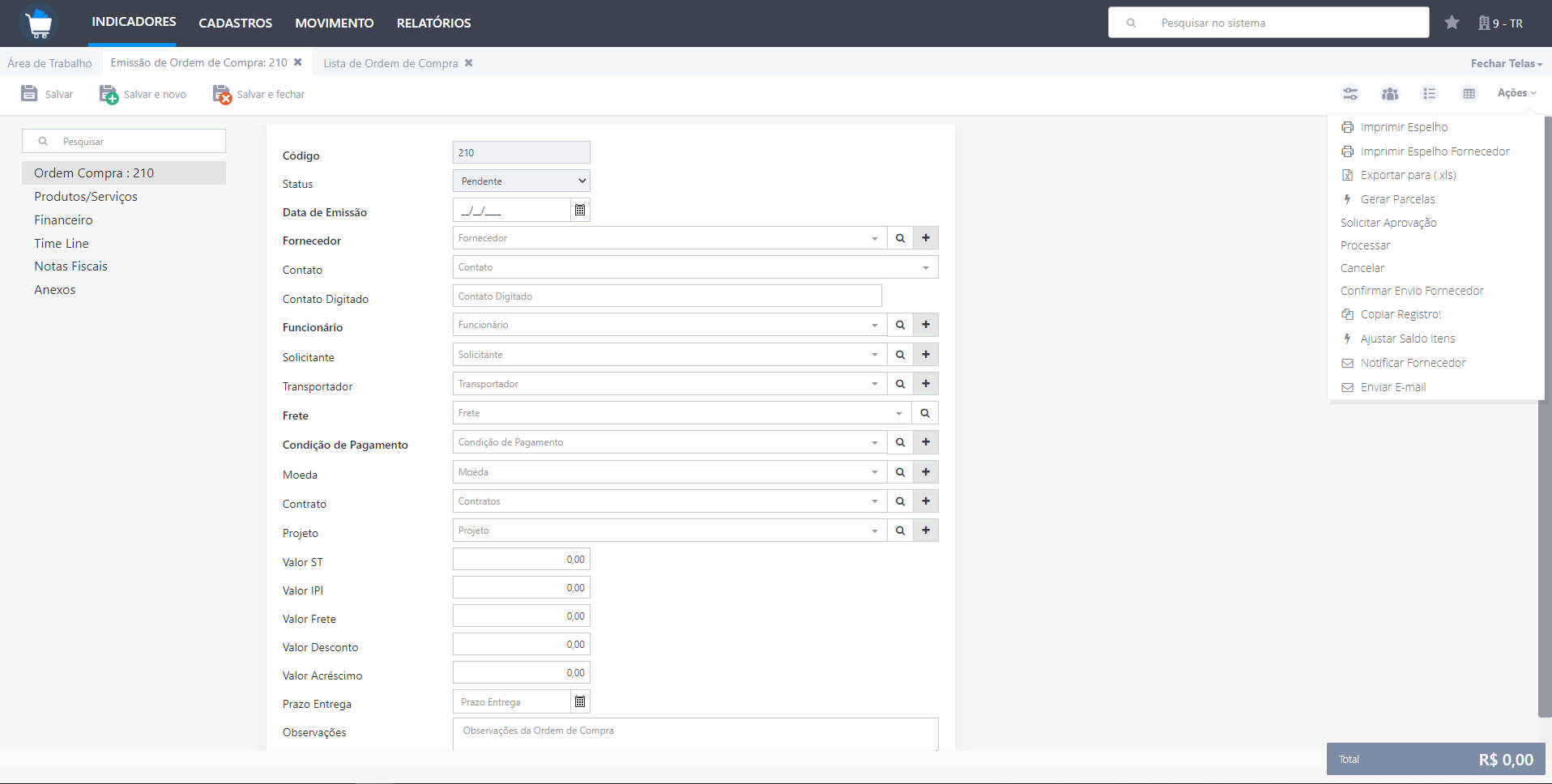
- Imprimir Espelho: Ao clicar será possível visualizar o Espelho da Ordem de Compra.
- Imprimir Espelho Fornecedor: Trata-se de um segundo layout do Espelho da Ordem de Compra, ao clicar será possível visualiza-lo.
- Exportar para (.xls): Ao clicar o sistema gerará um arquivo em .xls dessa Ordem de Compra.
- Gerar Parcelas: Essa opção gerará automaticamente as parcelas da Ordem de Compra de acordo com a condição de pagamento informada.
- Solicitar Aprovação: Essa opção servirá para solicitar aprovação dos itens dessa Ordem de Compra para o usuário aprovador configurado na alçada de aprovação no Módulo Workflow. Só será possível processar a Ordem de compra ou vincular ela a uma nota de Compra quando os itens estiverem aprovados.
- Processar: Ao processar a Ordem de Compra, o status será alterado automaticamente para Processado ou Parcialmente Atendido, de acordo com configuração do campo Status O.C, na aba Configuração Compras dentro do Cadastro de Empresas, a primeira opção não permitirá qualquer tipo de edição da Ordem de Compra, já a segunda permitirá.
- Cancelar: Quando houver necessidade de cancelamento dessa ordem de compra, poderá ser feito nessa opção.
- Confirmar Envio Fornecedor: Essa opção irá alterar o status da Ordem de Compra para Aguardando NF.
- Copiar registro: Essa opção duplica o cadastro da Ordem de Compra, com todas as configurações informadas, mudando apenas o status e o código que é único para cada registro.
- Ajustar Saldo Itens: Deverá ser utilizada para as situações onde o fornecedor não vai mais enviar a quantidade de algum item, de acordo com a quantidade que foi solicitada ao mesmo, sendo assim necessário encerrar esta ordem de compra zerando os saldos dos itens em questão.
- Notificar Fornecedor: Essa opção encaminhará para o e-mail do Fornecedor uma notificação sobre essa Ordem de Compra.
- Enviar E-mail: Essa opção permitirá que você envie um e-mail ao Fornecedor. Ao clicar será aberto um modal na tela, onde você informará o endereço de e-mail do destinatário, e-mails em cópia, o modelo de documento e assunto. Também será possível anexar os dois modelos de Espelho da Ordem de Compra, assim como arquivos do computador.
Edição de Ordem de Compra
Ao acessar a tela, você conseguirá listar todas as Ordens de Compra ou filtrá-las de acordo com os filtros disponíveis na tela, para editá-las clique no botão Editar  .
.
Exclusão de Ordem de Compra
Você também conseguirá fazer a exclusão de uma Ordem de Compra que não esteja com status Processado clicando em Excluir  . Ao excluir essa Ordem de Compra você não conseguirá recuperá-la e também não poderá utilizá-la em nenhuma rotina do sistema.
. Ao excluir essa Ordem de Compra você não conseguirá recuperá-la e também não poderá utilizá-la em nenhuma rotina do sistema.

Gostou de aprender um pouco sobre Ordem de Compra no M8? Caso restem dúvidas entre em contato com nossa equipe de Suporte.
Related Articles
Cadastro de Tipo de Ordem de Compra
Cadastro de Tipo de Ordem de Compra O Tipo de Ordem de Compra é um cadastro que permite a parametrização dos lançamentos de Ordem de Compra no sistema. Compras > CADASTROS > CADASTROS > Lista Tipo de Ordem Compra Inclusão de Tipo de Ordem de Compra ...Ordem de Compra - O que é uma Ordem de Compra?
Ordem de Compra - O que é uma Ordem de Compra? A Ordem de Compra é muito importante para a gestão eficaz de empresas de qualquer porte e segmento, pois além de servir como uma garantia de que a empresa irá realizar a compra dos produtos, a ordem de ...Solicitação/Pedido de Compra
Solicitação/Pedido de Compra Os pedidos de compras são o que de fato dão legitimidade para o processo do Departamento de Compras, Pois é através dele que estipulamos entre fornecedores e compradores quais serão as diretrizes de prazos, entregas, ...Análise Sugestão de Compra
Análise Sugestão de Compra Nessa rotina, poderá gerar uma Análise de Sugestão de Compra de forma prática e rápida de Saldo dos produtos cadastrados no sistema, essa análise é feita com base no saldo dos itens de todos os Almoxarifados quantidade ...Consulta Sugestão de Compra
Consulta Sugestão de Compra Nessa rotina, poderá verificar de forma prática e rápida uma sugestão de quantidades a serem compradas para os produtos cadastrados no sistema, essa sugestão é feita com base na quantidade vendida de cada produto em ...